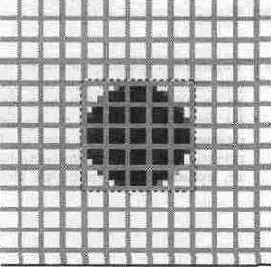- Палитра Controls Selection
Совет Если вы создадите выделение неправильного размера, его можно под-корректировать, воспользовавшись инструментом Selection Adjuster (Корректор выделения), расположенного в той же ячейке инструментария, что и инструмент Floater Adjuster. Если значка этого инструмента нет в инструментарии, установите указатель мыши на присутствующий инструмент из группы Adjuster, нажмите кнопку мыши и держите несколько секунд — появится меню — не отпуская, тащите, чтобы выбрать инструмент Selection Adjuster (указательный палец на фоне прямоугольника).
6. Выберите Effects, Fill, Fill with Current Color, чтобы залить выделение текущим цветом (черным).
Чтобы выделение можно было зафиксировать в качестве текстуры, оно должно иметь прямоугольную форму. Сейчас мы выделим вокруг черного кружка квадратную область и таким образом выделение будет содержать как черные (кружок), так и белые участки.
7. Выберите Select, None (Ничего не выделено), чтобы отменить выделение кружка в изображении.
Совет Последний шаг может показаться лишним, поскольку при создании нового выделения в изображении существующее выделение отменяется. Но, поскольку мы собираемся создавать выделение квадратной формы, нам придется удерживать нажатой клавишу Shift. Если при наличии активного выделение. следующее создается при нажатой клавише Shift. Painter не формирует новое выделение, а добавляет выделяемые пикселы к уже существующему.
8. Выберите инструмент Rectangular
Selection, нажмите клавишу Shift, чтобы преобразовать прямоугольник в правильный квадрат, и тащите квадратное выделение примерно из той же точки, их которой вы тащили выделение круга. Квадрат должен быть шире круга на две ширины линии координатной сетки, т.е. иметь размер 22х22 пиксела. См. Рисунок 11.11.